- TickTickで、アイゼンハワーマトリクスを使うにはどうするの?
- タスクが多すぎて何から手をつけていいのかわからない
- タスクの振り分けをもっと効率化したい
当記事では、上記のような疑問にお答えします。
TickTickには、「アイゼンハワーマトリクス」という機能がありますが、そもそもどうやって使うのかわからない人が多いと思います。
しかし、それは正直もったいないんですよね。
僕はアイゼンハワーマトリクスのおかげで、副業Webライターや会社員のタスクの振り分けが効率化でき、さらに生産性が高まりました。
そこで当記事では、TickTickのアイゼンハワーマトリクス機能の使い方について解説します。
アイゼンハワーマトリクスを使えば、タスクの優先度がハッキリするだけでなく、日常におけるタスクの振り分けが効率化できるようになります。
当記事を読めば、以下のメリットがあります。
- アイゼンハワーマトリクスの使い方がわかるので、タスクの振り分けが楽になる
- タスクの優先度が明確になり、重要度の高いタスクから着手できるようになる
- 人に任せるタスクや、やらなくてもいいタスクが把握できるようになり、自分の時間が増える
ぜひ1度、読んでみてください。
TickTickとは?
TickTickは、無料で使えるタスク管理アプリです。
一般的なタスク管理だけではなく、ポモドーロタイマーや習慣機能などタスク管理を助けてくれる機能が数多くあります。
簡単な使い方は、下記の記事で書いているのでぜひお読みください。
アイゼンハワーマトリクスとは?

「アイゼンハワーマトリクス」は、タスク管理の方法の1種で「時間管理マトリクス」ともよばれます。
第34代アメリカ大統領のドワイト・D・アイゼンハワーが考案した方法で、有名な自己啓発本の『7つの習慣』にも載っています。
緊急性と重要性の大小で分けた4つの領域ごとにタスクを振り分けて、優先順位を明確にするのが目的です。
タスクが多すぎて、何から手をつけていいのかわからない方にオススメの方法です。
GTDでタスクをすべて洗い出し、アイゼンハワーマトリクスで優先度を分けるとさらに効果があがります。
GTDについては、下記の記事でも解説しています。
アイゼンハワーマトリクスで重要な4つの領域
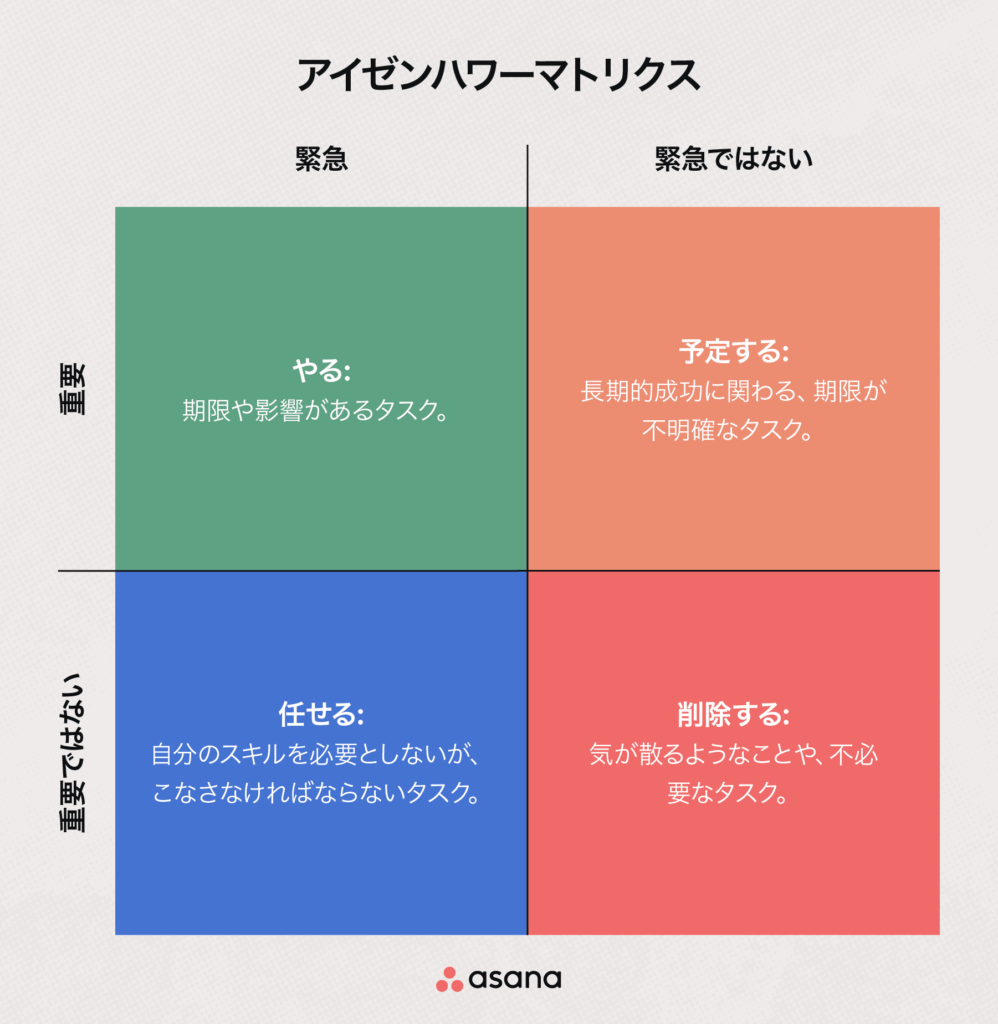
では、アイゼンハワーマトリクスで重要な4つの領域を解説します。
この4つの領域の意味がわからないと、優先度がグチャグチャになるのでぜひ覚えましょう。
第1領域:すぐにやらなければいけないし、かつ重要なタスク
「すぐにやらなければいけない重要なタスク」は、自分がすぐにやらなければいけないタスクです。
締め切りが近く、すぐに完了させないと仕事に影響を及ぼすタスクがここに該当します。
Webライターであれば、納期が迫っている案件と思えば間違いないでしょう。
会社員であれば、資料作成やメール返信とかが当てはまるのかな。
タスク管理が苦手な人は、「すべてのタスクが緊急状態」だと思い込んでいます。
アイゼンハワーマトリクスで優先順位を明確にし、緊急だと思い込んでいるタスクを減らしましょう。
第2領域:すぐにやらなくてもいいが、重要なタスク
次は「すぐにやらなくてもいいが、重要なタスク」です。
とくに期限が決まっていないタスクで、緊急タスクが終わってから取り組むタスクです。
『7つの習慣』では、長期的な成功のためには、第2領域のタスクを取り組むのが重要とされています。
ブログだったら、「アフィリエイト記事を書く」とかですね。
また、「健康のために筋トレする」なども第2領域のタスクに該当します。
アイゼンハワーマトリクスの中で、最も重要なタスクといえますね。
第3領域:すぐにやらなければいけないが、重要ではないタスク
3番目は、「すぐにやらなければいけないが、重要ではないタスク」です。
締め切りがあっても、わざわざ自分がやらなくてもいいタスクが該当します。
会社であれば、簡単な資料作成など下のメンバーに任せてもいいタスクですね。
でも、僕は第2領域のタスクと同じくらい重要だと思っています。
「第3領域のタスクが減らない」は、「人に任せられない」ともいえるからです。
場合によっては、「人に仕事を任せられない」=「仕事ができない」と思われます。
なので、第3領域のタスクも減らしていかないと自分の評価も時間もなくなるという意味で重要なタスクといえます。
第4領域:すぐにやらなくてもいいし、重要でもないタスク
最後は、「すぐにやらなくてもいいし、重要でもないタスク」です。
第4領域に入ってくるタスクは、基本的には必要ありません。
スマホゲーやネットサーフィンなど、優先順位の低いタスクが該当します。
タスク管理が苦手な方は、第4領域のタスクに該当するタスクを無くしていくと余裕ができます。
とはいえ、完全になくしてしまうのも問題なんですよね。
ですので、完全になくすよりはできるだけ減らすぐらいにとどめたほうがいいかもしれません(僕の場合は、ゲーム笑)。
アイゼンハワーマトリクスに取り組むと、不思議と出てくるタスクでもあるんですよね……。
TickTickでアイゼンハワーマトリクスを行うメリット
では、アイゼンハワーマトリクスを使うとどんなメリットがあるのかを解説します。
タスクの優先度がハッキリする
1つ目のメリットは、タスクの優先度がハッキリする点です。
言い換えれば、どのタスクからこなせばいいのかがわかるともいえます。
仕事の生産性が高い人は、どのタスクを先にやればいいのかがわかってるから生産性が高いんですよね。
逆に生産性の低い人は、とりあえず目についたタスクを片っ端から片付けようとするので、後半になって大事なタスクを見逃します。
まさに昔の僕ですが、アイゼンハワーマトリクスを使ってからはタスクの優先度がハッキリしました。
タスクが減らせる
2つ目のメリットは、タスクが減らせることです。
アイゼンハワーマトリクスで、ひと通りのタスクを振り分けると、人に任せるタスクややらなくてもいいタスクがハッキリします。
人に任せたりタスクが減ったりすれば、減った分だけ自分の時間が増えます。
自分の時間が増えれば、優先度の高いタスクにあてる時間が増えるので、さらに生産性が上がります。
タスクの振り分けが楽になる
3つ目のメリットは、タスクの振り分けが楽になることです。
これは機能的なメリットが強いですが、TickTickのアイゼンハワーマトリクスは1度設定すれば、自動で優先度を振り分けてくれます。
また優先度だけではなく、以下の要素も自動で振り分けできます。
- リスト
- タグ
- 期日
スケジューリングが簡略化できるので、これもまた時間を増やすのにおすすめです。
TickTickのアイゼンハワーマトリクスの使い方
では、実際にアイゼンハワーマトリクスを使ってみましょう。
「設定」からアイゼンハワーマトリクスを有効化する
アイゼンハワーマトリクスは、設定から有効化します。
設定を開いた後に、「タブバー」をタッチします。
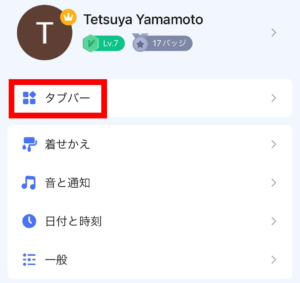
すると、下記画面になるので「Eisenhower Matrix」の左側の+ボタンをタッチします。
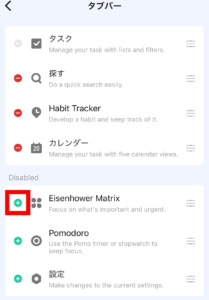
上部に表示されたら、有効化できているので戻りましょう。
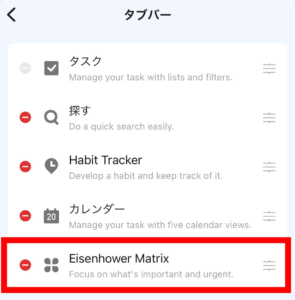
アイゼンハワーマトリクスの画面では、領域ごとにタスクをドラッグアンドドロップして振り分けられます(都合上、個々のタスクには「ぼかし」を入れてます……)。
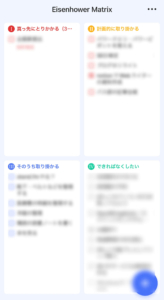
この画面で、タスク作成もできます。
領域ごとの設定方法
領域ごとに、以下の内容が設定できます。
- 領域名
- リスト
- タグ
- 期日
- 優先度
やり方は、右上の…マークをクリックして「編集する」をタッチしてください。
すると、下記の画面に変わります(筆者のは、すでに領域名を編集しているので画面は少し異なります)。
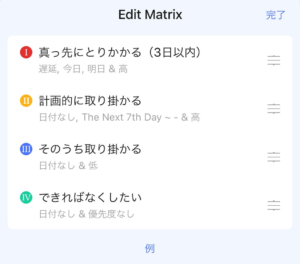
そして、それぞれの領域をタッチすると下記画面に変わり、編集できます。
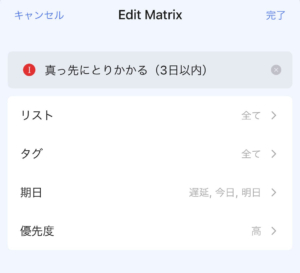
設定後に完了をタッチすればOKです。
あとは新規タスクを追加しそれぞれの領域に振り分けたら、領域ごとに設定したリストやタグが自動で挿入されます。
まとめ
以上、TickTickのアイゼンハワーマトリクスについて解説しました。
アイゼンハワーマトリクスを使うと、タスクの優先度がハッキリするだけでなく、タスクの振り分けが簡単にできるようになります。
また人に任せるタスクややらなくてもいいタスクが分かるので、重要なタスクに集中しさらに生産性が上がります。
ぜひ1度試してみてください。
コメント